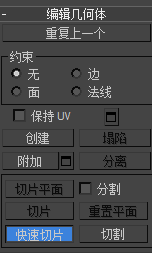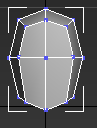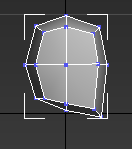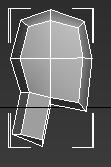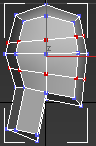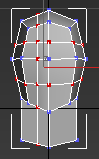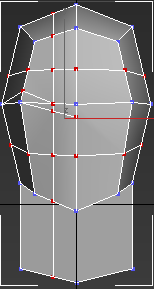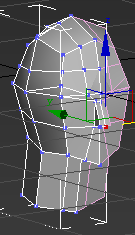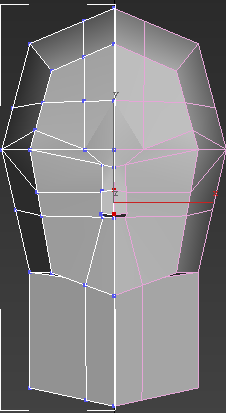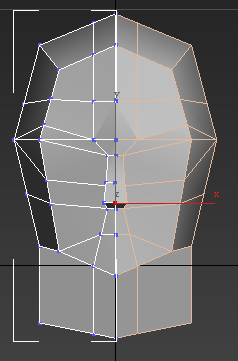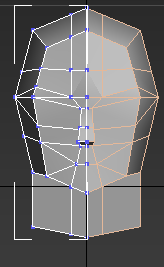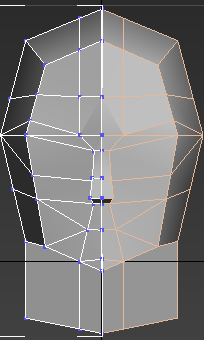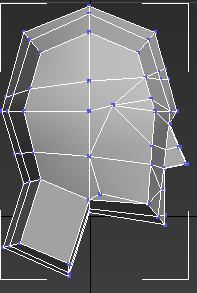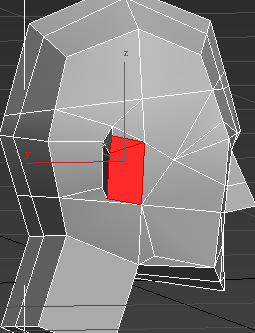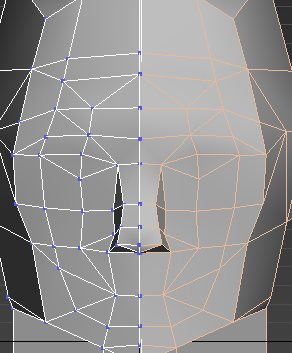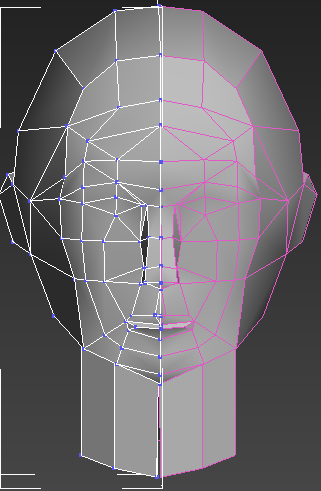说明:
mesh与poly
可编辑多边形是一个多边形网格;即与可编辑网格不同,其使用超过三面的多边形。可编辑多边形非常有用,因为它们可以避免看不到边缘。例如,如果您对可编辑多边形执行切割和切片操作,程序并不会沿着任何看不到的边缘插入额外的顶点
本质上还是mesh,但构成的算法更优秀
Poly对显卡的负担超过mesh
mesh更稳定
mesh与poly可以随意转换
另外,多边形建模新增了平滑功能,并有多种平滑和细化方式,可以很容易地对多边形对象进行平滑和细化处理新增的“边界”子对象也解决了建模时产生的开边界难以处理的问题,多边形建模的这些特点,大大方便了用户的建模工作,使多边形建模成为创建低级模型首选的建模方法。
Edit Poly编辑器 :命令可撤销,类似加个皮画画,这皮可以撕掉,
Convert to Editable Poly ,直接在物体上画画,没有皮的,画上你就删不掉了
快捷键:
通用:
选中:q 移动:w 旋转:e 缩放:r
编辑几何体:
poly加线两方法 1快速切片:ctrl+shift+q 2切割:alt+c
网格平滑:ctrl+m
编辑多边形:
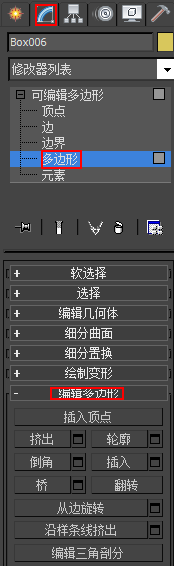
封口(多边形) Alt+P
焊接(多边形) Shift+Ctrl+W
忽略背面(多边形) Shift+Ctrl+I
挤出面(多边形) Shift+E
剪切(多边形) Alt+C
连接(无对话框)(多边形) Shift+Ctrl+E
切角(多边形) Shift+Ctrl+C
切片(多边形) Shift+Ctrl+Q
全部取消隐藏(多边形) Alt+U
塌陷(多边形) Alt+Ctrl+C
网格平滑(多边形) Ctrl+M
沿样条线挤出(多边形) Alt+E
隐藏(多边形) Alt+H
隐藏未选择对象(多边形) Alt+I
增长选择(多边形) Ctrl+PageUp
步骤:
一般头部建模有两种方法,1用box调整出头部轮廓然后细调整,2用面片挤压,逐步挤压出整个面部,这里用第一种方法,直观感觉较快
在开始前把3dmax单位调整为和unity匹配 菜单-自定义-单位设置 设置为厘米
1 新建长方体Box,(max2013按住ctrl拖出box时时正方体),一般角色1.8m到2m,所以头部调整到25cm*25cm*25cm左右,位置调整为0,0,0
2 选中新建的Box,右键长方体转换为可编辑多边形(poly)
3 选择网格平滑ctrl+m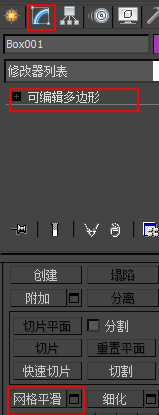
4 打开材质编辑器(快捷键m),给物体一个材质
5 从正视图,左视图调整轮廓
6 挤出脖子,选择面,shift+e挤出
7 正面视图,面状态,选中一半模型,删除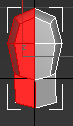
8 快速切片ctrl+shift+q 切割3条线
9 切眼睛,眉毛,使用切割命令alt+c
10 调整出鼻子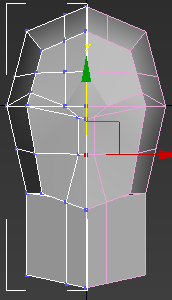
11 alt+c切出颧骨
12切出嘴
13切出鳃部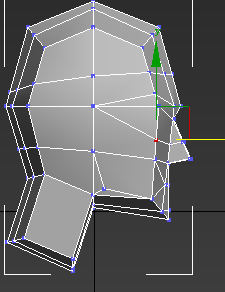
14切发际线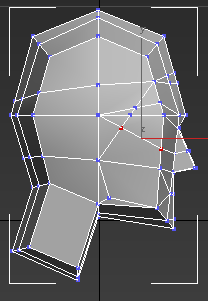
15切耳朵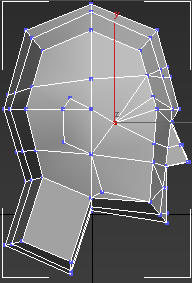
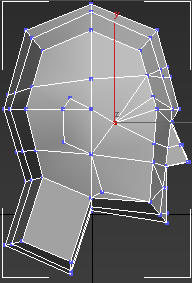
16眼部细节调整原始图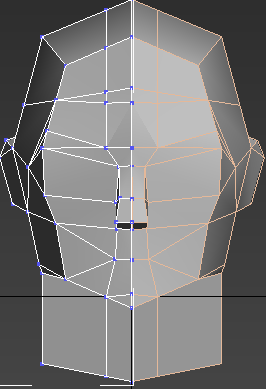
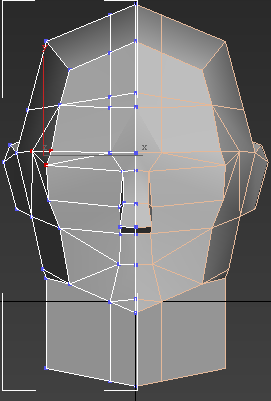
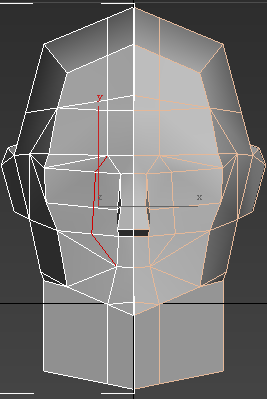
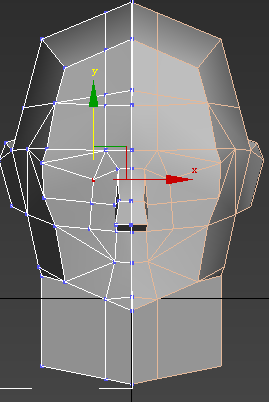
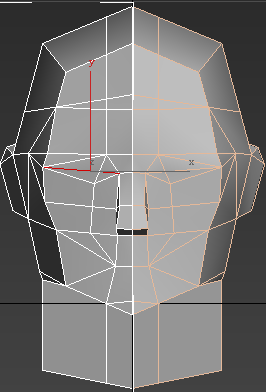
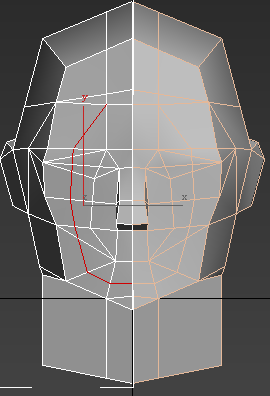
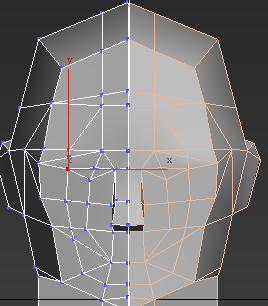
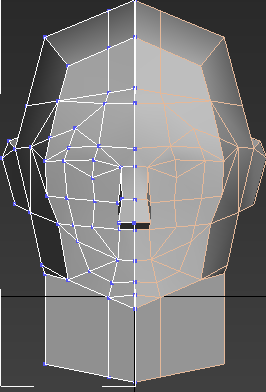
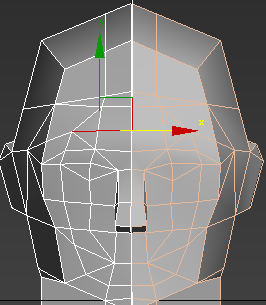
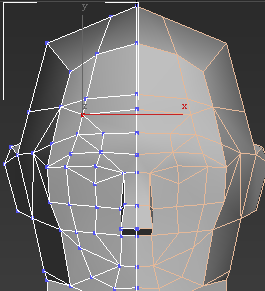
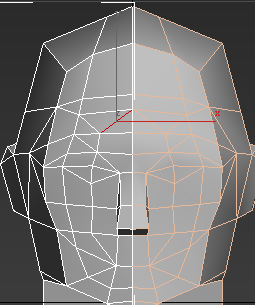
17 调整鼻子,为鼻子加两条线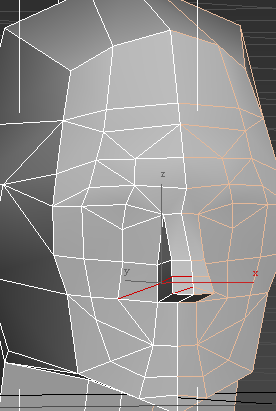
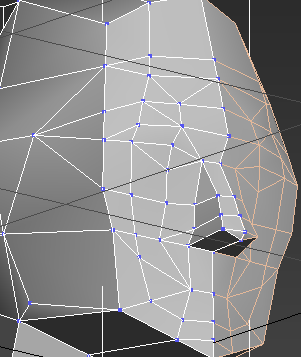
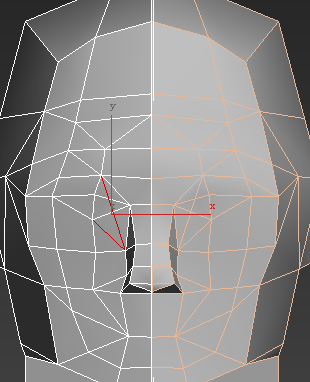
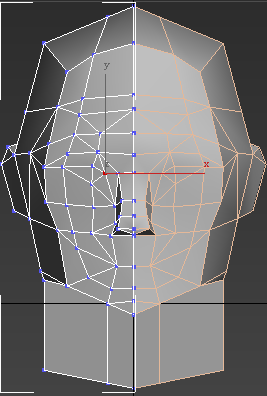
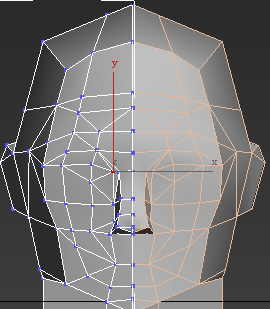
18 细化嘴部,调整前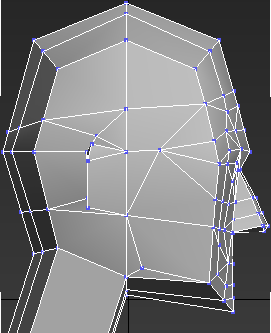
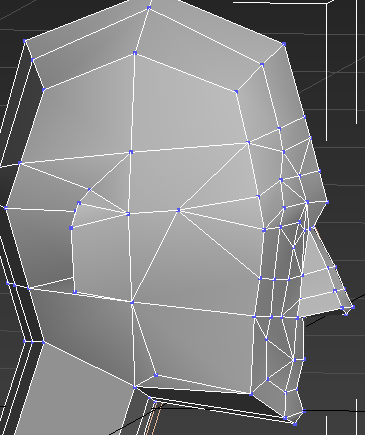
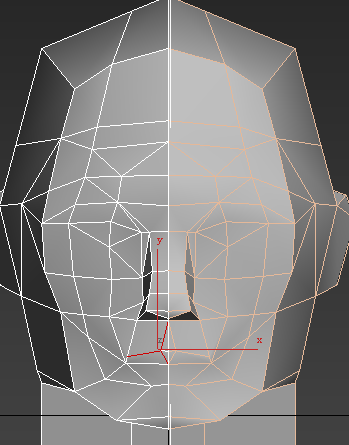
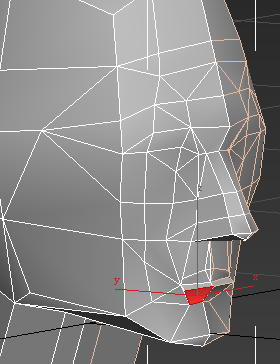
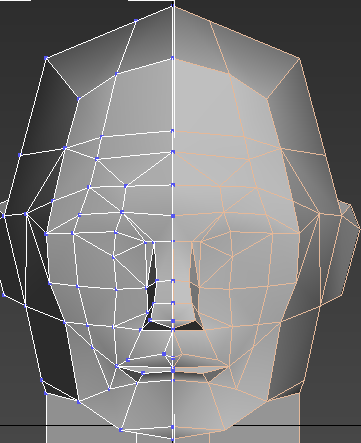
需要大量截图,先占位,每次建模补充几步。。。。